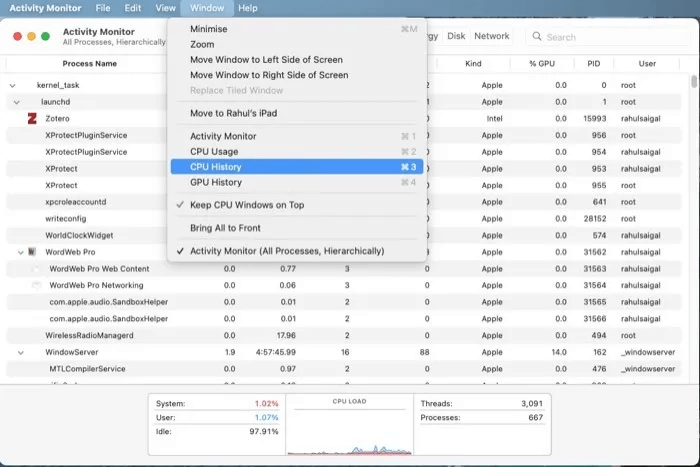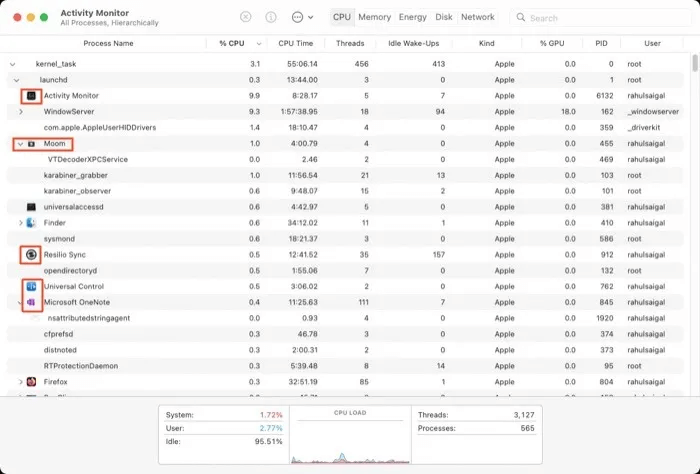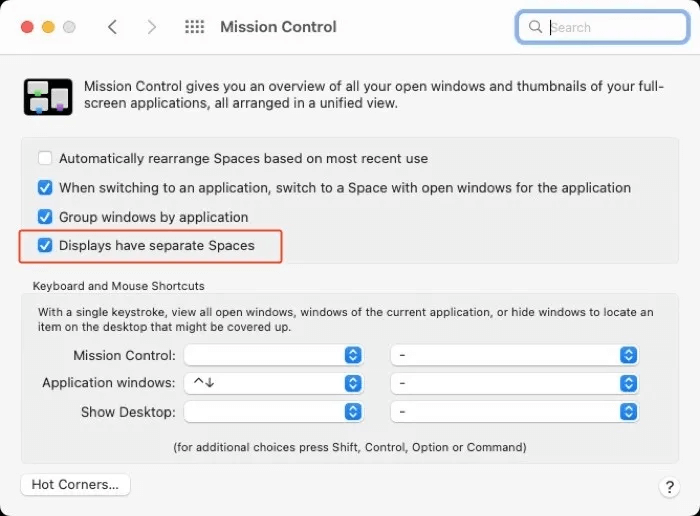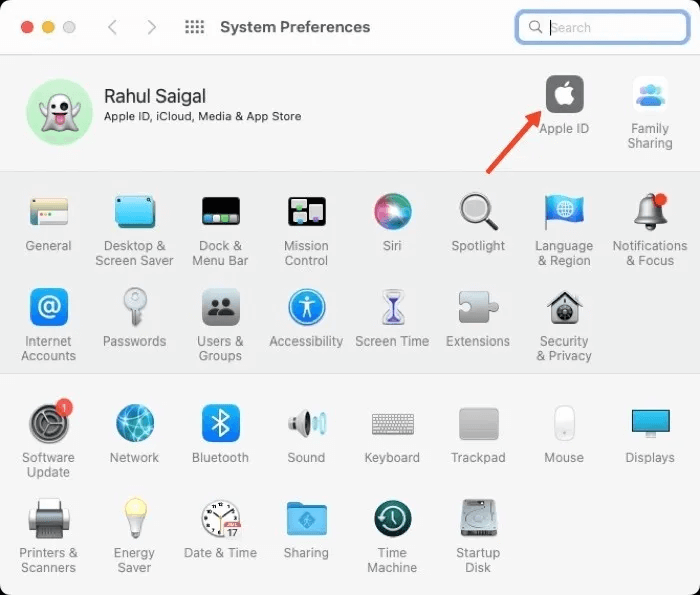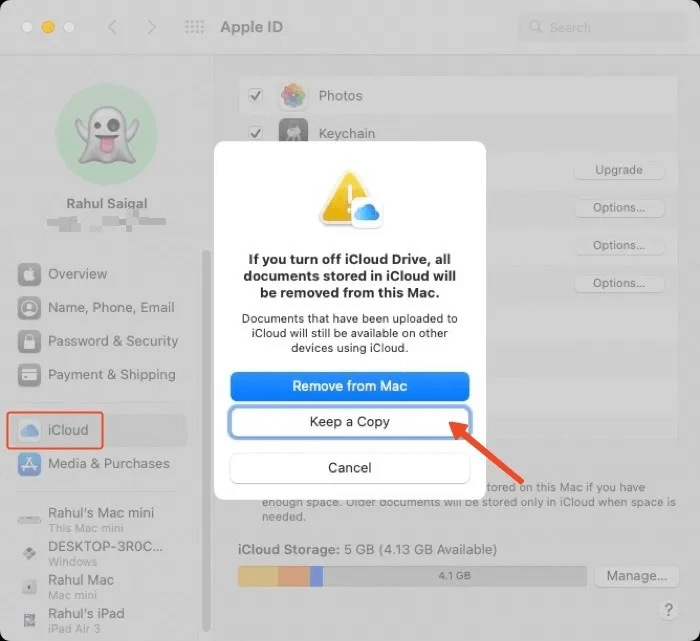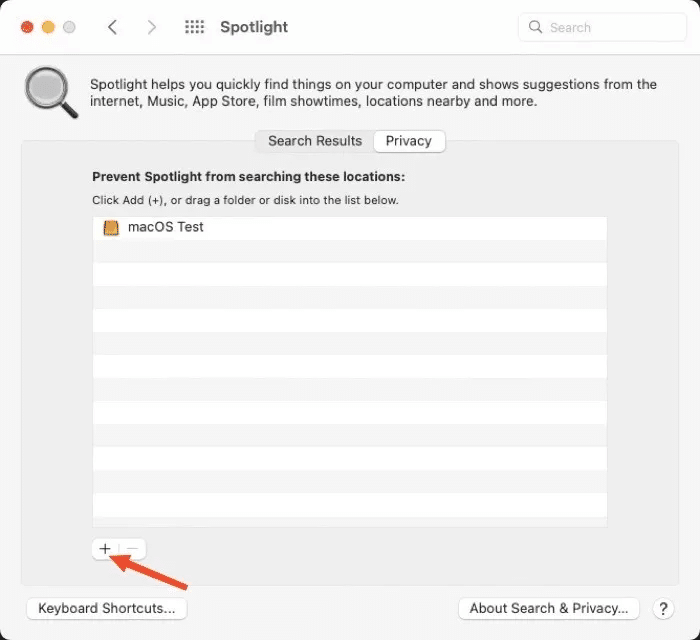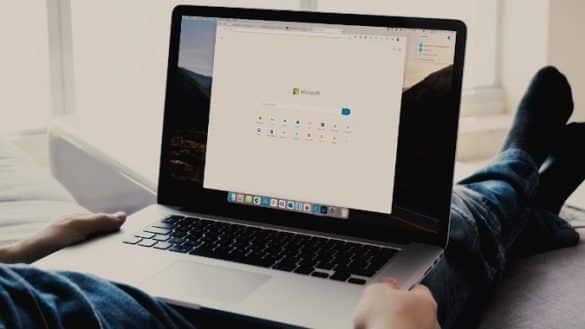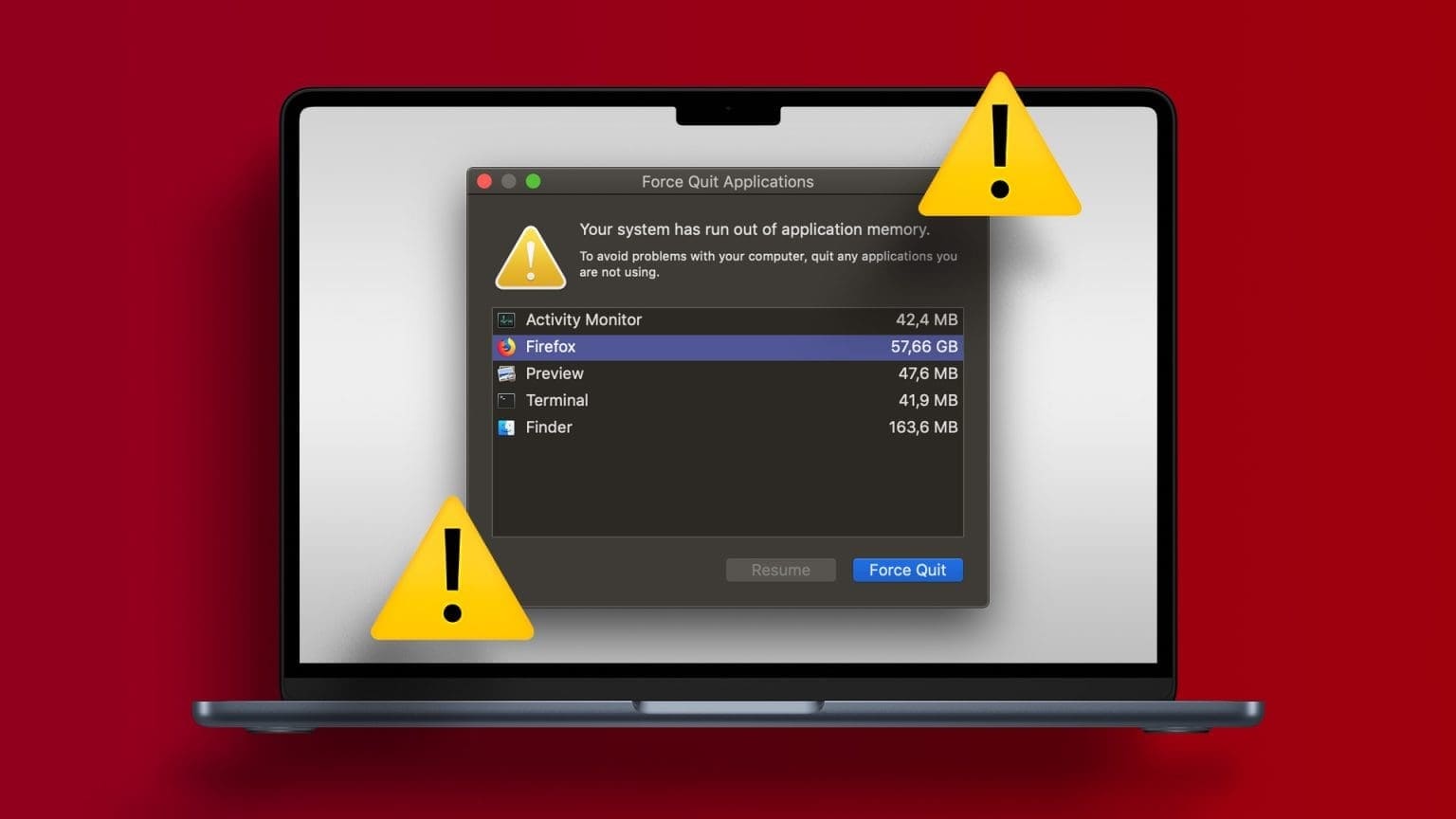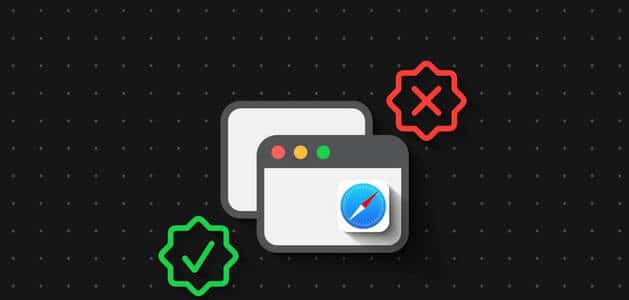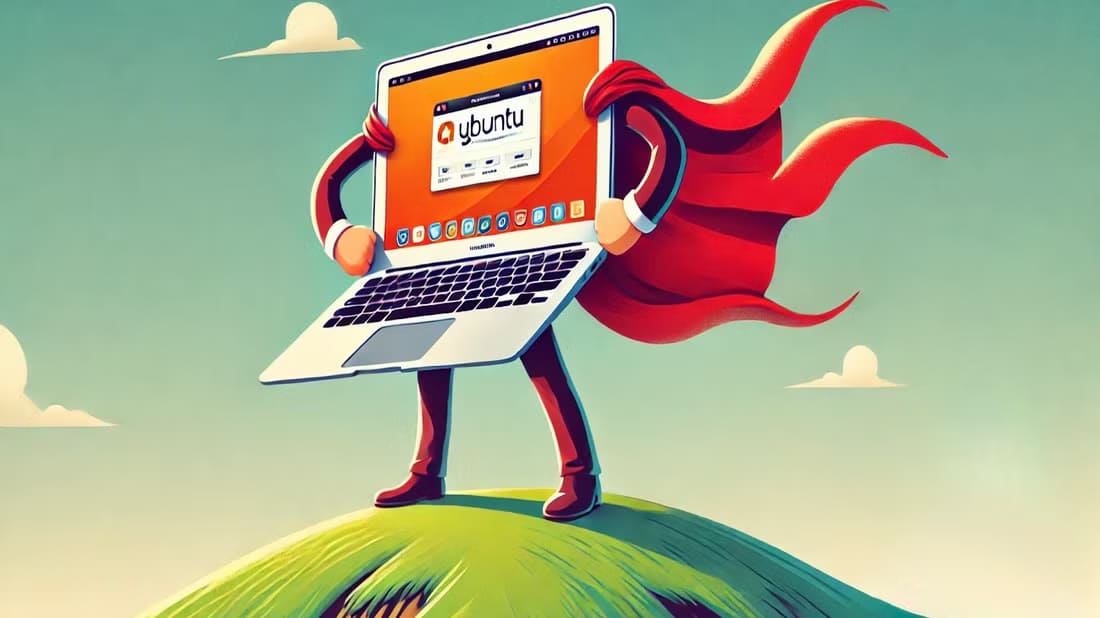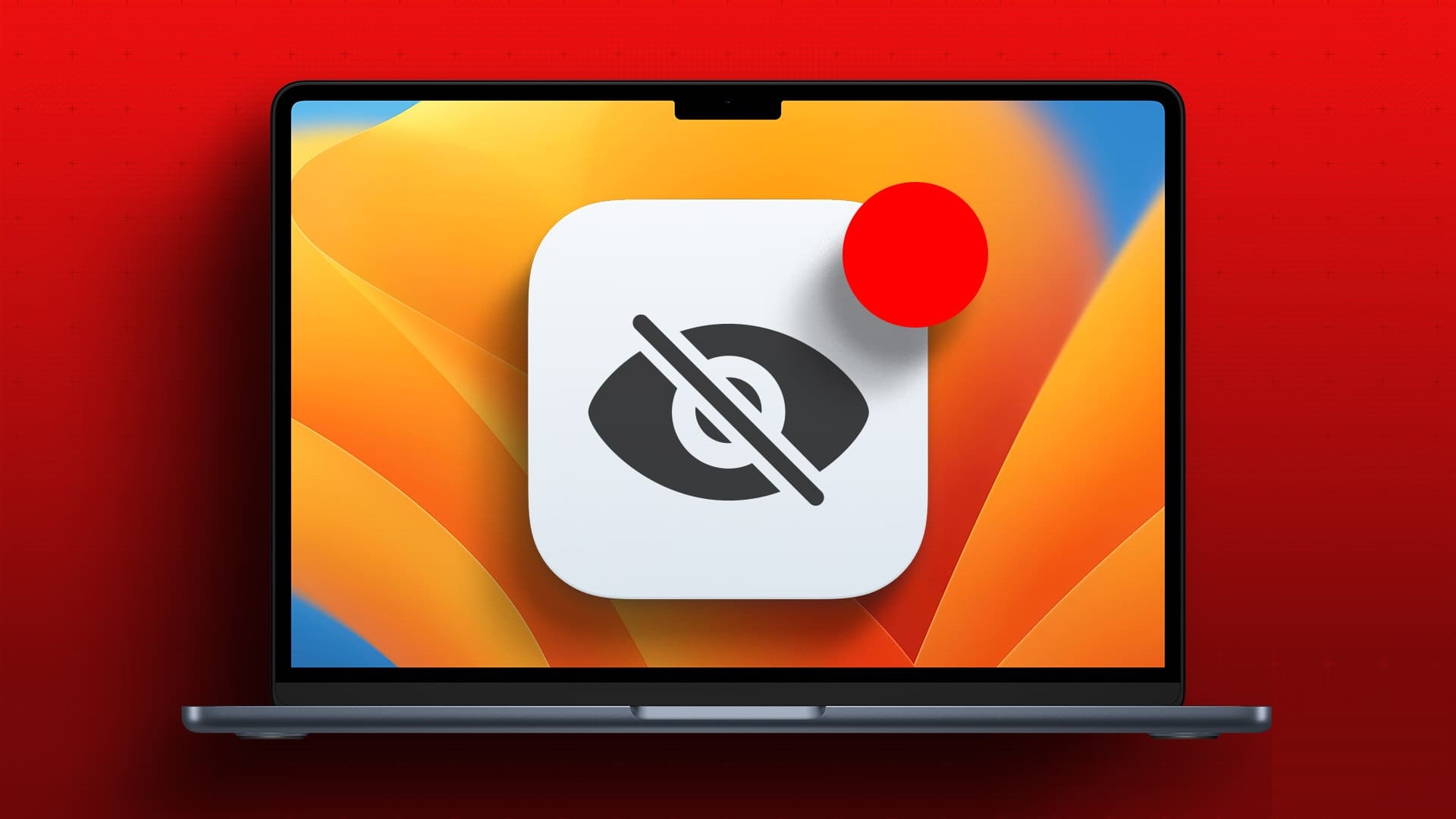Høy CPU-bruk kan føre til flere problemer på Mac-enheter. Uberørt kan du oppleve appkrasj, et nervøst grensesnitt gjentatte ganger med en snurrende badeball, overoppheting, kortere batterilevetid og enda verre – kjernepanikk. Denne opplæringen viser deg trinnene for å identifisere hvilke prosesser som bruker overdreven CPU og hvordan du kan fikse dem.
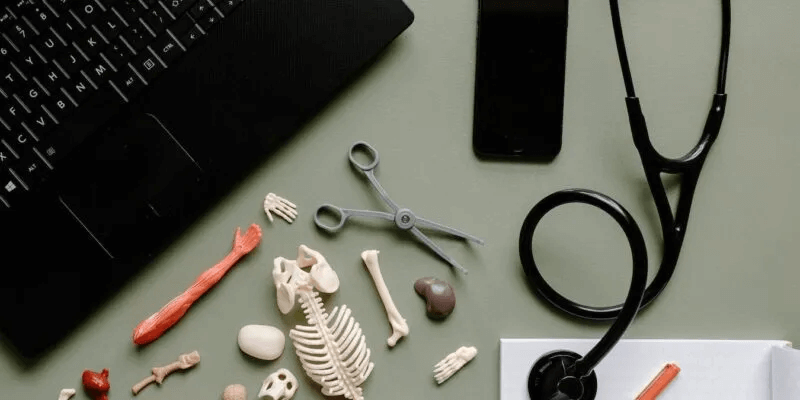
Bestem hvilke prosesser som bruker for mye CPU
I utgangspunktet bør en Mac-bruker være klar over de forskjellige typene prosesser Ins og outs ved bruk av Activity Monitor. For å se hvilke prosesser som bruker høyest CPU:
- Slå på Aktivitetsmonitor og klikk på fanen prosessor.
- Klikk kolonneoverskrift En gang for å sortere dem i synkende rekkefølge.
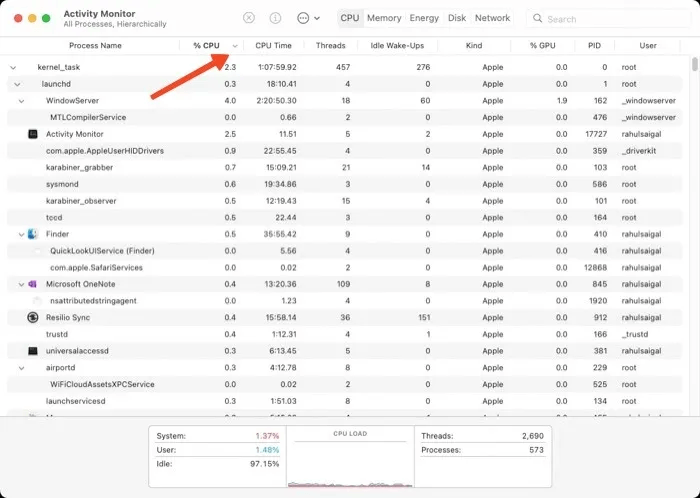
- Velge "Vindu → CPU-historikk".
- Åpne et vindu "CPU-logg" Nye som viser bruker- og systembelastning på hver kjerne over tid.
- Du bør også notere om en bestemt prosess er en applikasjon eller tilhører systemet. Applikasjonsbaserte prosesser har et ikon ved siden av navnet og knyttet til brukerkontoen din, i dette tilfellet, "rahulsaigal".
- De prosessene som ikke har et ikon ved siden av navnet som eies av dem "rot" tilhører systemet.
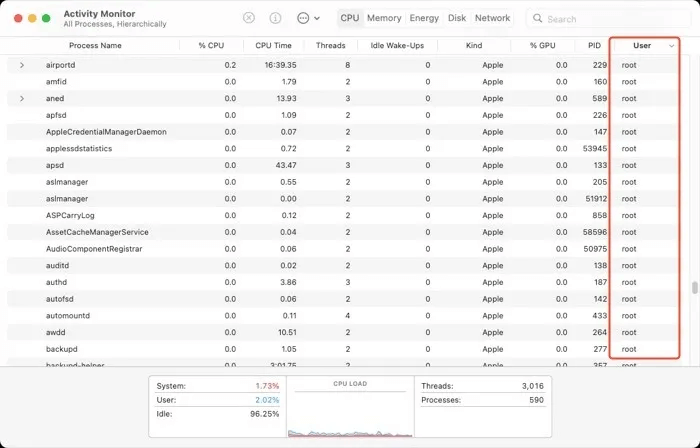
CPU-fanen fremhever noen viktige beregninger.
- CPU-prosent er prosentandelen av den totale prosessorkapasiteten som en prosess bruker, for eksempel prosessorkapasitet.
- CPU-tid er hvor lenge en prosess har vært aktiv siden sist oppstart.
- Idle Wake Ups er antall ganger prosessen har blitt vekket fra dvale.
For Apple Silicon Macs vil du forstå hvordan Icestorm (eller Efficient) og Firestorm (eller Performance) kjerner oppfører seg. De fleste systembaserte operasjoner (Spotlight-indeksering, Time Machine-sikkerhetskopier) bruker elektroniske kjerner. Applikasjoner og relaterte brukerprosesser kjøres på enten E- eller P-kjerner med en preferanse mot P-kjerner.
Administrer CPU-intensive apper på Mac-en
Når en applikasjon bruker for mye CPU, kan den krasje eller slutte å svare på brukerinndata. Det beste alternativet ditt er å forlate ham med makt. Trykk Cmd + Tilvalg + Esc for å åpne Tvangsavslutt-dialogen.
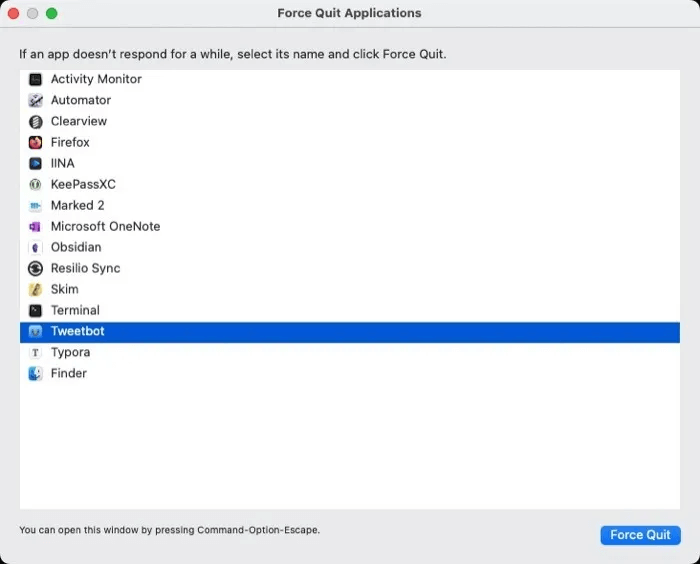
Den frosne appen vises i rødt med etiketten «Reagerer ikke». Velg denne appen og trykk på Force Quit. Hvis du har å gjøre med et program som ikke reagerer på Force Quit-metoden eller Activity Monitor ikke åpnes.
Nettleseren er basert på en flerprosessarkitektur. Den inkluderer alle logiske funksjoner i separate prosesser: hovedprosessen (nettleseren), GPU-prosessen og prosessen som er tilordnet hver fane og utvidelse.
For å se dette i praksis, trykk Shift + Esc for å åpne Chrome Task Manager og undersøke CPU + minnebruken.
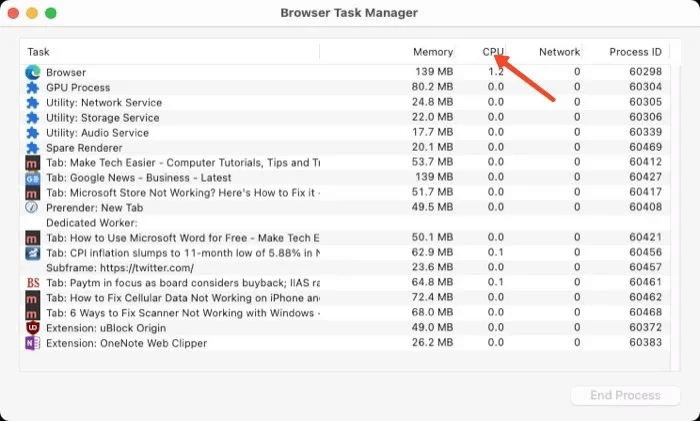
I sin natur vil nettleseren bruke CPU-en din for mye hvis du åpner mange faner som viser høyoppløselige bilder og videoer. Når du lukker fanen eller sletter de ubrukte utvidelsene, vil CPU-bruken reduseres.
Fiks høy CPU-bruk for kjerneoppgave
Kjernen laster inn macOS-kjerne- og kjernedrivere. "kernel_task" er prosessen som viser viktige beregninger fra kjernen. Hovedformålet er å regulere temperaturen på prosessoren ved å gjøre prosessoren mindre tilgjengelig for prosesser.
Med andre ord, hvis CPU-en din er varm, vil kjernen aktiveres for å kjøle ned Mac-en. Men som svar øker CPU-belastningen til "kernel_task". Høy CPU-bruk kan indikere tilstoppede spor, defekte temperatursensorer, skadede tredjeparts kjerneutvidelser og inkompatibel maskinvare/periferiutstyr.
På Intel Mac-maskiner kan du:
- Re Sett SMC (System Management Controller). Den løser en rekke problemer på Mac-en din, inkludert Wi-Fi-problemer og frakoblinger og problemer med styreflaten.
- ta bort kjerneutvidelse tredjepart. For å se den installerte kjerneutvidelsen, kjør Systeminformasjon (Om denne Mac-en -> Systemrapport) og gå til "Program -> Utvidelsesnavn." Klikk på en kolonne "hentet fra" for å se kext lastet øverst.
- drive prosessen «kjerneoppgave» effektivt på Apple Silicon Mac-er på grunn av arkitekturendringen (system på en brikke) sammen med kjerneherding og omfattende kjernestyring (ulike kjerner kjøres med variert frekvens).
SMC er fraværende og det er ikke nødvendig å tilbakestille NVRAM manuelt. Å slå av og starte Mac-en på nytt kan løse de fleste problemene dine. Noen arbeidsflyter eller operatører kan imidlertid fortsatt utløse en kjernepanikk. I dette tilfellet bør du kontakte Apple Support-teamet.
Reduser WindowsServer CPU-bruk
Hovedrollen til "WindowServer" er å tegne og administrere vinduer på skjermen. Uten det er det ikke noe grafisk brukergrensesnitt (GUI) å samhandle med, og du har ingen kontroll over det. Den drar nytte av den innebygde Metal GPUen for raskt å administrere gjennomsiktighet, UI-kompositt og vindusgjengivelse.
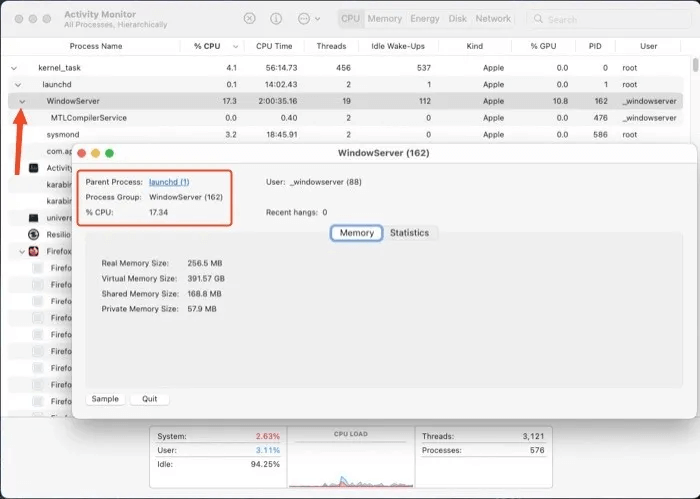
Som standard bruker den WindowServer من 10 ٪ til meg 30 ٪ fra CPU og forårsaker sjelden problemer. Hvis du opplever høy CPU-bruk, prøv disse løsningene.
- Avslutt appene dine på en gradvis måte og hold øye med CPU-bruken. Start Mac-en på nytt og overvåk CPU-bruken. Når du har identifisert den skyldige appen, send en detaljert logg til utvikleren.
WindowServer-prosessen er også ansvarlig for å administrere flere skjermer og til og med kontrollere oppførselen deres. Hvis CPU-bruken forblir høy, følg disse trinnene:
- skru av Skjermdeling Separasjon av mellomrom til skjermen din.
- Rydd opp på skrivebordet, macOS ser på hvert ikon på skrivebordet som et vindu og belaster WindowServer enda mer.
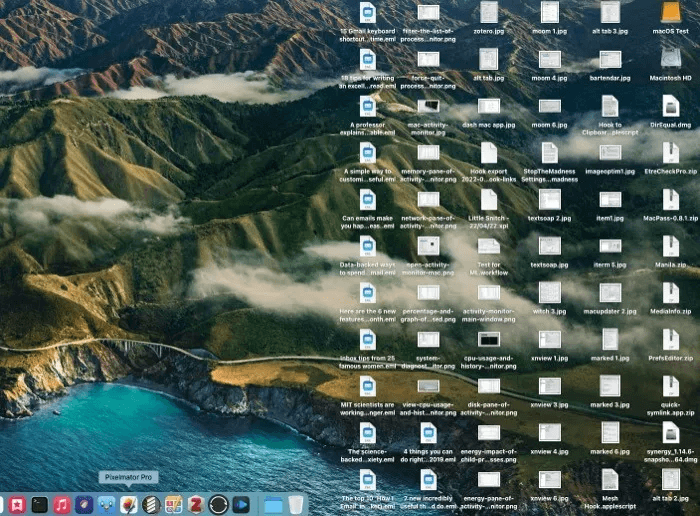
Reduser CPU-bruk med Bird Process
"bird" er backend-prosessen til iCloud Som aktiveres når du begynner å sikkerhetskopiere filer til iCloud Drive. Når filene dine er synkronisert, bør CPU-bruken reduseres. Høy CPU-bruk indikerer at noen filer er ødelagt, og iCloud kan ikke synkronisere disse filene.
Samtidig bør du legge merke til den CloudKit-relaterte "sky"-prosessen. Tredjepartsapper kan bruke CloudKit til å overføre data mellom apper og iCloud-beholdere. Apple bruker også CloudKit til å synkronisere skrivebords- og dokumentfiler med andre enheter.
For å løse dette problemet vil vi midlertidig deaktivere iCloud for å forhindre at "fugl"-prosessen synkroniserer filer igjen.
- åpen Systemvalg og klikk "Eple ID".
- Klikk “ICloud” og fjern valget "iCloud Drive". Når du gjør dette, klikk "behold en kopi" for å opprette en mappe kalt iCloud Drive (Arkiv) i hjemmemappen din.
- Lokaliser “ICloud Drive” igjen for å reaktivere prosessen "fugl" Og sjekk CPU-bruken på nytt i Activity Monitor. Du må flytte alle filene dine til iCloud Drive manuelt.
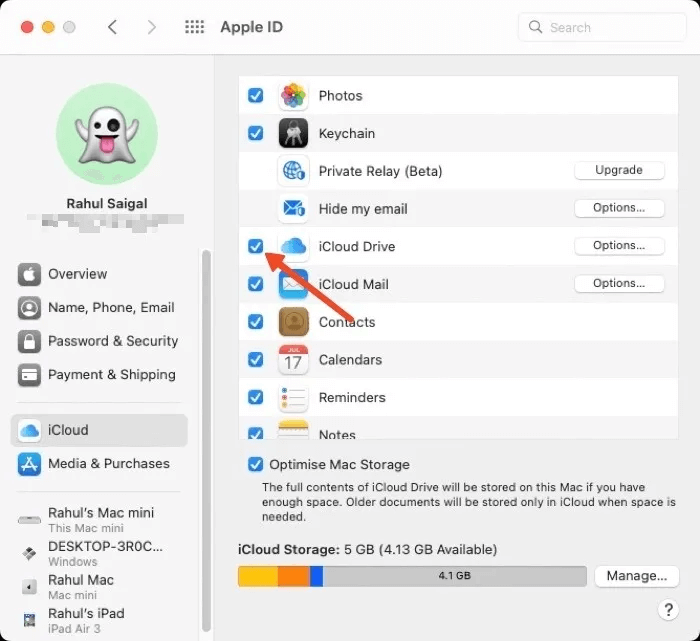
Blokker CPU-bruk for Spotlight-indeksering
"mds" og "mdworker_shared" er en del av Spotlight og består av to komponenter: "mds" står for metadataserver, som administrerer indeksen din for å gi deg raske søkeresultater, og "mdworker" står for metadata server worker og gjør alt arbeidet for å indeksere filene dine.
Disse to prosessene kjører i bakgrunnen og vedlikeholder metadatadatabaser som er indeksert for hver vedlagte lokale mappe. Den bruker aldri for mye CPU med mindre du kopierer filer, for eksempel fra en ekstern harddisk til din nye Mac.
Du kan forhindre at enkelte mapper eller volumer blir indeksert for å redusere CPU-belastningen. Gå til Systemvalg -> Spotlight og klikk på Personvern-fanen.
- For å legge til nye elementer, klikk på knappen.legg til (+)" og velg elementet ditt fra nettleserdialogen. Alle Spotlight-innstillinger brukes umiddelbart, og macOS sletter alle indekserte databaser fra den mappen.
- Klikk på knappen for å gjenoppbygge indeksen Fjerning (-) nederst på listen.
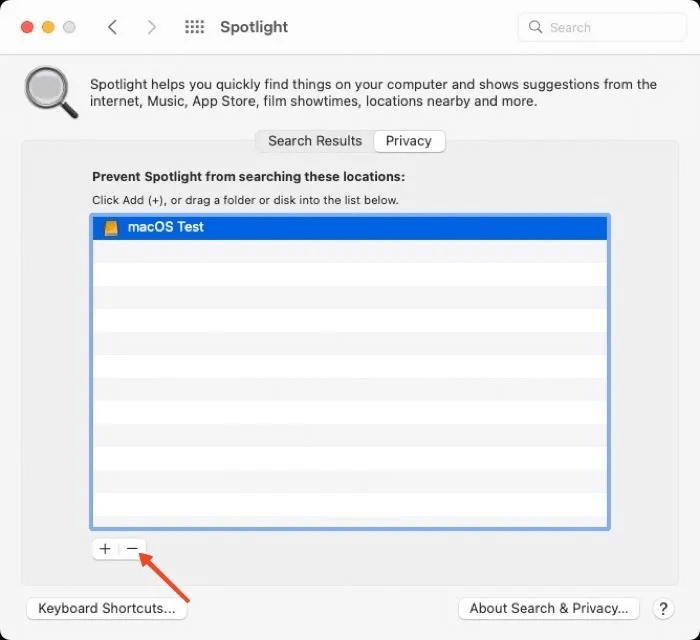
Nyheter: Les vår guide om Spotlight-app.
ofte stilte spørsmål
Q1: Kan jeg overvåke CPU-bruk i menylinjen?
Svar: Activity Monitor lar deg ikke feste selektiv statistikk til menylinjen. Du kan aktivere "Monitor → Vis CPU-bruk eller -historikk", men det åpner et nytt vindu. Vi foreslår imidlertid at du prøver disse menylinjeappene for Mac som viser fullstendige detaljer om CPU, minne, GPU, nettverk, disk og mer.
Statistikk MacOS-skjermen for menylinjen og støtter 10.13 High Sierra eller nyere. iGlance er en tilpassbar menylinje for systemmonitor som viser detaljer som CPU-bruk som en graf; leser CPU-temperatur; overvåker viftehastighet, minnebruk og nettverksbruk; og mer.
Q2: Finnes det bedre verktøy enn Activity Monitor?
Svar: Ja, men det er en terminalkommando kalt "opp". Start Terminal og skriv "top -u" for å sortere prosessene etter CPU-bruk. Annet enn det vil du få detaljene om prosessstatus, antall sidefeil, totalt antall innkommende side, prosessminnehåndtak og mer.
Hvis du bruker Homebrew for Mac, kan du installere Homebrew htop For å se prosentandelen av CPU-forbruk, status for prosesser, prioritet, CPU-tid og mer. Du kan sortere prosessene og holde styr på den absolutte banen til prosessene.
Q3: Kan skadelig programvare på systemet ditt forbruke for mye CPU?
Svar: Ja. Dette kan skje hvis det kjører uønsket crypto-mining malware på din Mac. Undersøk LaunchDaemon-mappen og legg merke til eventuelle ukjente konfigurasjonsfiler. Vi anbefaler også at du foretar en grundig skanning med Malwarebytes for Mac.